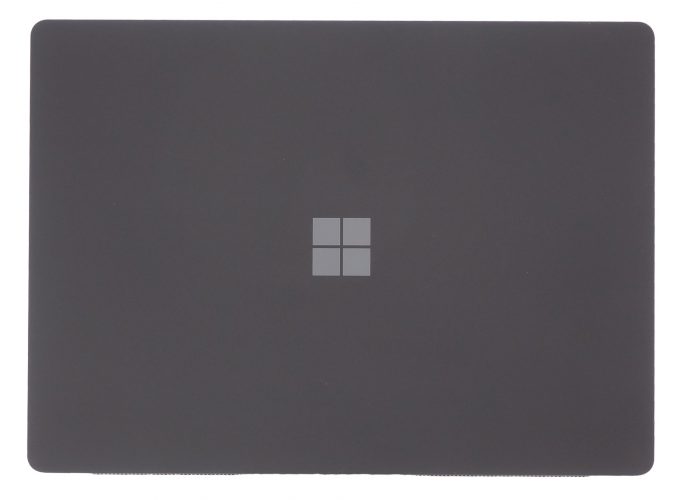Преглед на Microsoft Surface Laptop 3 (13,5) – софтуерният гигант подобрява играта си
 Ето го и флагманът на ултрабуците с Windows – Microsoft Surface Laptop 3 (13,5). Устройството, което идва директно от самия разработчик. Още от самото начало този преносим компютър изглежда доста по-различно от останалите. Не само защото се продава от Microsoft. Това се дължи по-скоро на необичайното съотношение на страните 3:2, супер тънкия, но индустриален дизайн, както и на ексклузивността, подобна на тази на Apple, когато става въпрос за хардуер.
Ето го и флагманът на ултрабуците с Windows – Microsoft Surface Laptop 3 (13,5). Устройството, което идва директно от самия разработчик. Още от самото начало този преносим компютър изглежда доста по-различно от останалите. Не само защото се продава от Microsoft. Това се дължи по-скоро на необичайното съотношение на страните 3:2, супер тънкия, но индустриален дизайн, както и на ексклузивността, подобна на тази на Apple, когато става въпрос за хардуер.
При това Surface Laptop 3 (13,5) е първият преносим компютър, който сме виждали и който се предлага с чип Core i5-1035G7 – съчетаването на Core i5 с “флагманско” интегрирано графично решение е рядкост в наши дни. Освен това 15-инчовата версия на модела е с чипове AMD Ryzen, които са специално предназначени за нея. Това обаче е тема за друга статия.
Нещо, с което Microsoft изглежда се гордее, е сензорният екран, който има поддръжка на Surface Pen. Комбинирайте това с доста ярък панел, който има чудновата резолюция 2256 x 1504, и ще получите едно наистина изящно устройство.
Можете да проверите цените и конфигурациите в нашата система за спецификации: https://laptopmedia.com/laptop-specs/microsoft-surface-laptop-3-13-5-35/
Contents
Лист със спецификации
- Дисплей
- 13.5”, 2K (2256 x 1504), IPS
- HDD/SSD
- до 1000GB SSD
- RAM
- up to 16GB
- Операционна система
- Windows 10 Home, Windows 10 Pro
- Батерия
- 49.4Wh, 6-cell
- Размери
- 308 x 223 x 14.5 mm (12.13" x 8.78" x 0.57")
- Тегло
- 1.26 kg (2.8 lbs)
- Портове и свързване
- 1x USB Type-C
- 1x USB Type-A
- Wi-Fi
- 802.11ax
- Bluetooth
- 5.0
- Аудио жак
- 3.5 mm combo
- Surface Connect Port
- Други екстри
- Четец на отпечатъци
- Уеб камера
- HD
- Подсветка на клавиатурата
- optional
- Микрофон
- Dual Far-Field Studio
- Говорители
- Omnisonic Speakers, Dolby Atmos
- Оптично у-во
Всички Microsoft Surface Laptop 3 (13.5″) конфигурации
Какво има в кутията?
Първо – това устройство се предлага в изключително малка опаковка, напомняща на това, което Apple прави със своите преносими компютри. Вътре няма да намерите много неща, освен самия лаптоп, няколко хартиени ръководства и 65Wh захранваща тухла, която е с много компактни размери и има този странен магнитен конектор, подобен на този на Sony Ericsson.
Дизайн и конструкция
Това е една от най-качествените конструкции, които сме виждали на устройство с Windows. Той има изцяло алуминиев корпус, който е невероятно здрав и почти няма огъване в тялото си, дори когато го завъртите добре. Както може би вече знаете, основата на устройството се предлага в два варианта на материали – метал и алкантара. Първият е твърд и студен материал, докато другият е мек и топъл. Въпреки това може да ви е трудно да почистите Алкантарата, ако се случи да я зацапате. Що се отнася до размерите, ноутбукът тежи 1,25 кг за Alcantara, 1,31 кг за алуминиевата основа и има профил от 14,5 мм (0,57″).
Отварянето на капака е изключително лесно с една ръка (или дори с пръст). Цялото тегло на пантата е супер балансирано и води до равномерно съпротивление, от момента, в който вдигнете капака до най-широкото възможно положение. Трябва да отбележим, че рамките около капака са забележимо по-големи в сравнение с най-новите ноутбуци ZenBook и XPS.
След това е основата. Както казахме, има два варианта по отношение на материала и ние взехме металната. Със сигурност това е първокласен материал и дава усещане за хлад, дори когато използвате възможностите му. Що се отнася до клавиатурата – подредбата изглежда доста подобна на това, което Apple предлага в своите MacBook.
Тя е с подсветка, което е добре за работа на тъмно. Макар че капачките на клавишите са доста големи, а ходът на клавишите е сравнително дълъг, смятаме, че обратната връзка е малко мудна. Това обаче няма да е проблем. Това, което би било, от друга страна, е неудобната позиция на бутона за включване/изключване на захранването. Как може някой да го постави от вътрешната страна на клавиша Delete? Ако често използвате този клавиш, многократно бихте открили принудително приспиване на ноутбука. Освен това клавишите със стрелки “Нагоре” и “Надолу” са компресирани в половинчата си форма, което също е неудобно.
След това има тъчпад. Той е забележимо по-голям от средното за ноутбуците с Windows от този размер и което е по-важно – плъзгането е плавно, благодарение на стъклената повърхност, а ускорението е отлично.
И накрая, когато обърнете лаптопа с главата надолу, ще видите… нищо. Няма нито вентилационни решетки, нито изрези за високоговорители. Предполагаме, че лаптопът засмуква хладен въздух от задната страна, където се виждат някои решетки, и със сигурност изхвърля горещия въздух от задната дясна страна.
Портове
Когато става въпрос за входно-изходните устройства, е, тук лаптопът малко разочарова. Имате само USB Type-A, USB Type-C и жак за слушалки. Всичко това се намира отляво, докато отдясно можете да видите собствения магнитен щепсел за захранване.
Качество на дисплея
Microsoft Surface Laptop 3 (13,5″) е оборудван със сензорен Full HD IPS панел Sharp LQ135P1JX51 (SHP 14B3). Диагоналът му е 13,5-инчов (33,8 см), а разделителната способност – 2256 x 1504p. Освен това съотношението на екрана е 3:2, гъстотата на пикселите – 201 ppi, тяхната стъпка – 0,1265 х 0,1265 мм. Екранът може да се счита за Retina, когато се гледа от поне 43 см (от това разстояние средностатистическото човешко око не може да види отделните пиксели).
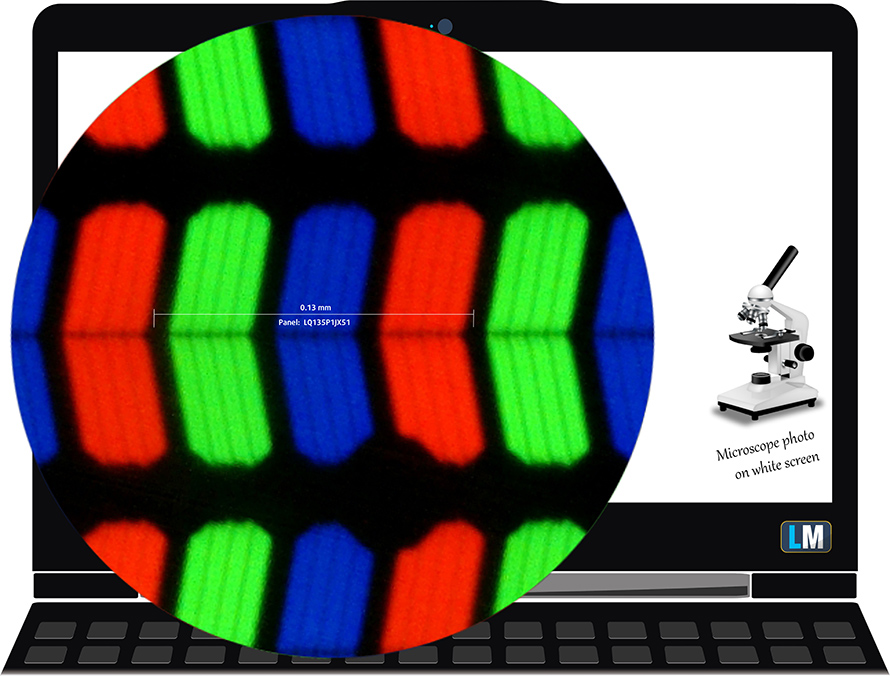
Ъглите на гледане са удобни. Предлагаме изображения под различни ъгли, за да оцените качеството.

Максималната измерена яркост е 405 нита (cd/m2) в средата на екрана и 392 нита (cd/m2) средно по цялата повърхност с максимално отклонение от 8%. Корелираната цветова температура на бял екран и при максимална яркост е 6800К – малко по-студена от температурата 6500К за sRGB. Средната цветова температура по сивата скала преди профилиране е 6850К.
На илюстрацията по-долу можете да видите как се представя дисплеят от гледна точка на равномерността. На илюстрацията по-долу е показано как стоят нещата за оперативните нива на яркост (приблизително 140 нита) – в този конкретен случай при 60% яркост (ниво на бялото = 139 cd/m2, ниво на черното = 0,11 cd/m2).
Стойности на dE2000 над 4,0 не бива да се появяват и този параметър е един от първите, които трябва да проверите, ако възнамерявате да използвате лаптопа за работа, чувствителна към цветовете (максимален толеранс от 2,0 ). Контрастното съотношение е отлично – 1250:1 (1170:1 след профилиране).

За да сме сигурни, че сме на една и съща страница, бихме искали да ви запознаем с цветовата гама sRGB и Adobe RGB. Като начало има унифицирана диаграма на цветността на CIE 1976, която представя видимия спектър на цветовете от човешкото око, давайки ви по-добра представа за покритието на цветовата гама и точността на цветовете.
Вътре в черния триъгълник ще видите стандартната цветова гама (sRGB), която се използва от милиони хора в HDTV и в интернет. Що се отнася до Adobe RGB, тя се използва в професионалните фотоапарати, монитори и др. за печат. По принцип цветовете вътре в черния триъгълник се използват от всички и това е съществената част от качеството на цветовете и точността на цветовете на един масов преносим компютър.
Все пак сме включили и други цветови пространства като известния стандарт DCI-P3, използван от филмовите студия, както и цифровия UHD стандарт Rec.2020. Rec.2020 обаче все още е нещо от бъдещето и за днешните дисплеи е трудно да го покрият добре. Включили сме и т.нар. гама на Майкъл Пойнтер, или гамата на Пойнтер, която представя цветовете, които естествено се срещат около нас всеки ден.
Жълтата пунктирана линия показва покритието на цветовата гама на Microsoft Surface Laptop 3 (13,5″).
Дисплеят му покрива 90% от sRGB/ITU-R BT.709 (уеб/HDTV стандарт) в CIE1976, като осигурява ярко и живо изображение.
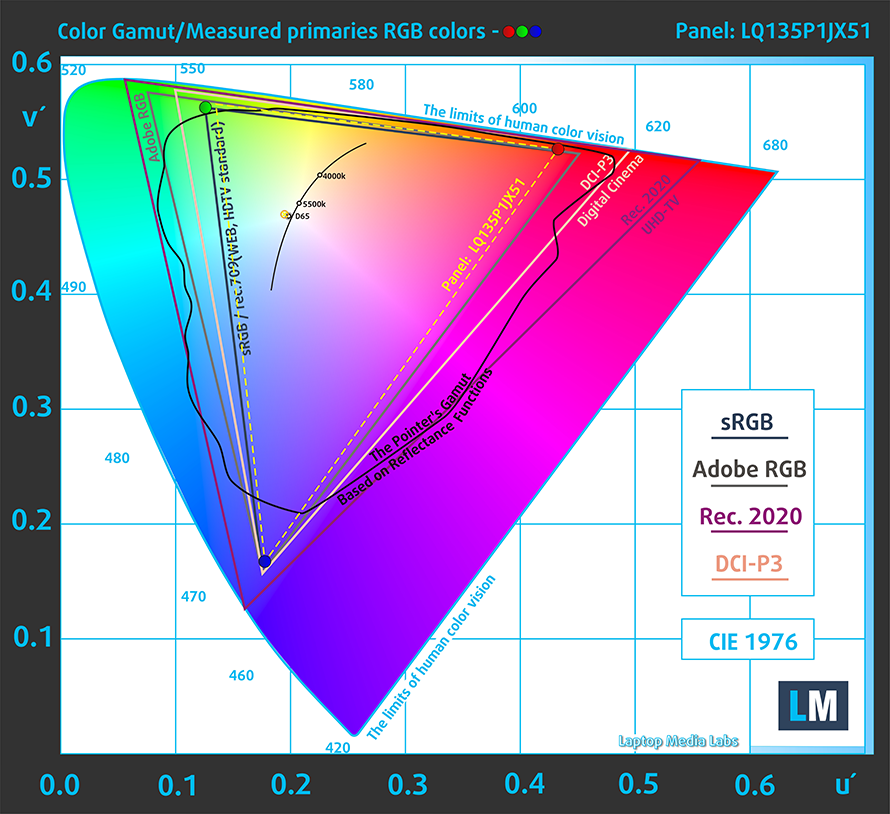
Нашият профил “Дизайн и игри” осигурява оптимална цветова температура (6500К) при яркост 140 cd/m2 и режим sRGB gamma.
Тествахме точността на дисплея с 24 често използвани цвята като светла и тъмна човешка кожа, синьо небе, зелена трева, оранжево и др. Можете да проверите резултатите във фабрично състояние, а също и с профил “Дизайн и игри”.
По-долу можете да сравните резултатите на Microsoft Surface Laptop 3 (13,5″) с настройките по подразбиране (вляво) и с профила “Гейминг и уеб дизайн” (вдясно).
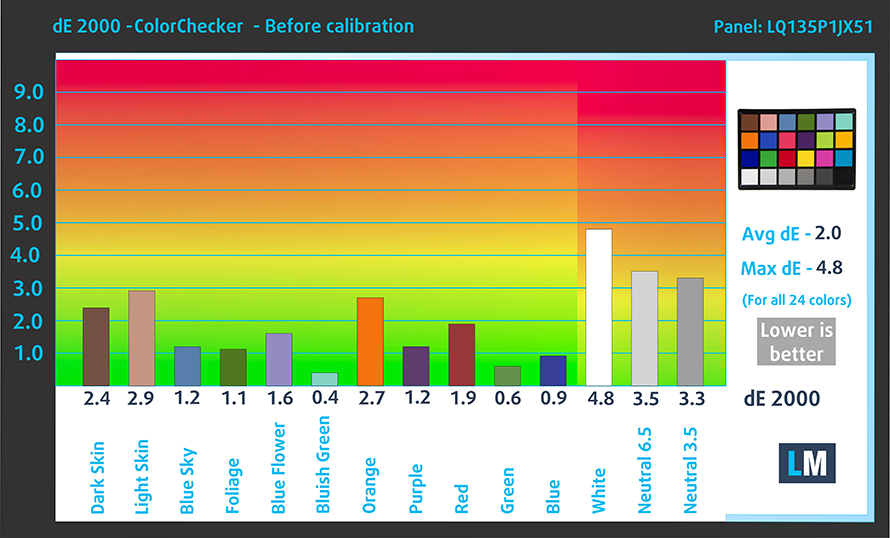
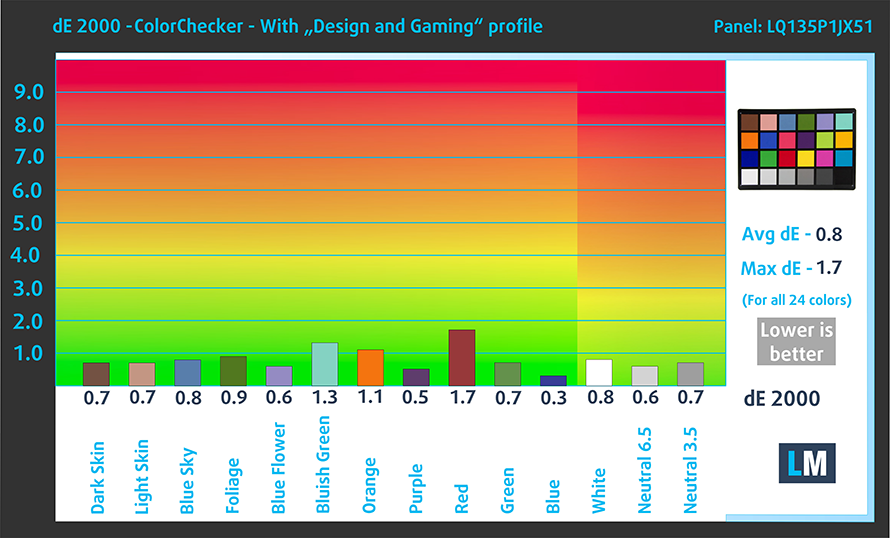
Следващата фигура показва колко добре дисплеят е в състояние да възпроизведе наистина тъмните части на изображението, което е от съществено значение при гледане на филми или игра на игри при слаба околна светлина.
Лявата страна на изображението представя дисплея със стандартни настройки, а дясната е с активиран профил “Гейминг и уеб дизайн”. По хоризонталната ос ще откриете скалата на сивото, а по вертикалната ос – яркостта на дисплея. На двете графики по-долу можете лесно да проверите сами как дисплеят ви се справя с най-тъмните нюанси, но имайте предвид, че това зависи и от настройките на текущия ви дисплей, калибрирането, ъгъла на гледане и условията на околната светлина.
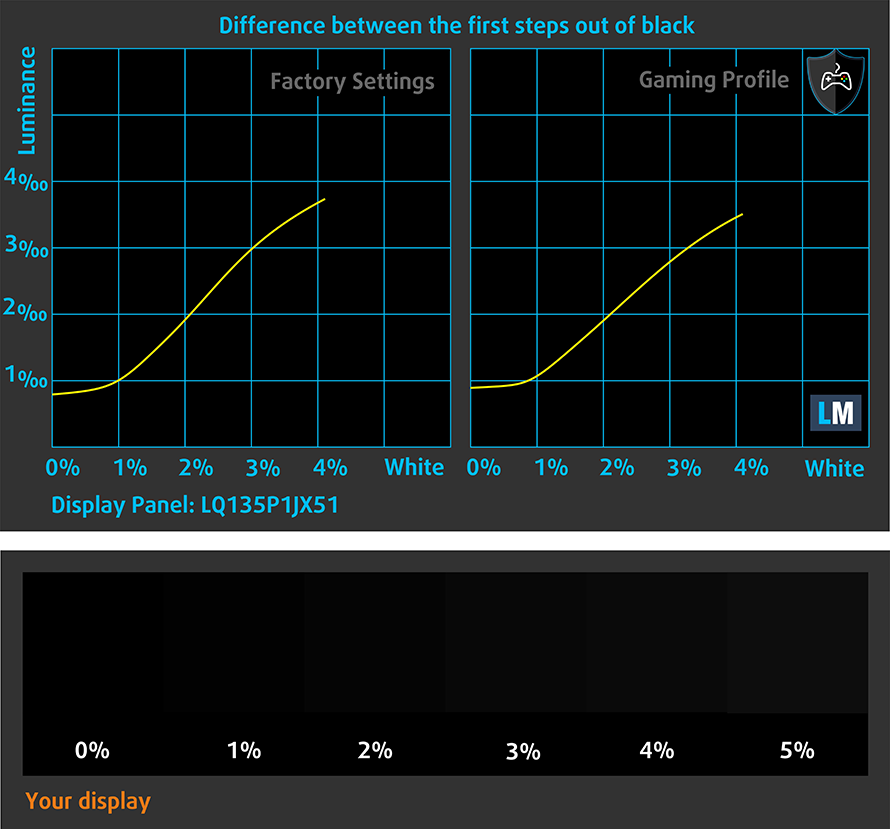
Време за реакция (геймърски възможности)
Тестваме времето за реакция на пикселите с обичайния метод “черно към бяло” и “бяло към черно” от 10% до 90% и обратно.
Записахме Fall Time + Rise Time = 38 ms – доста бавен панел.
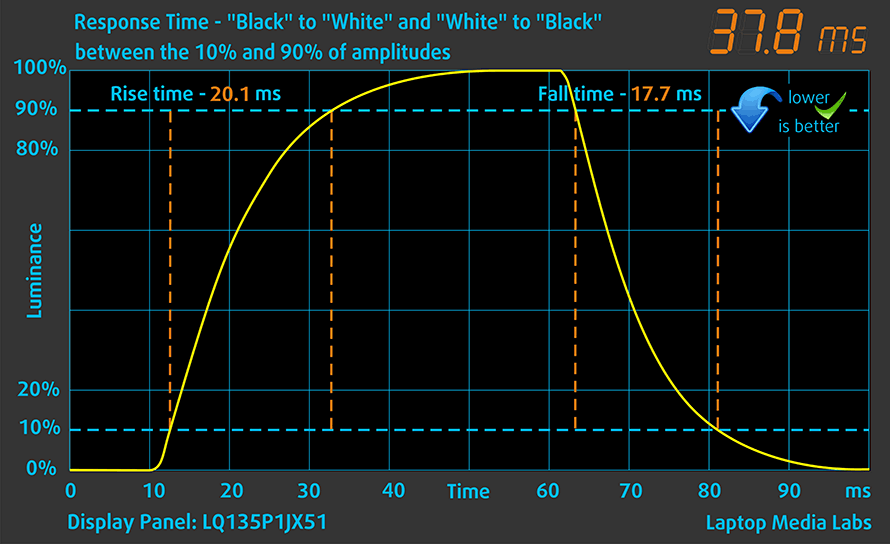
Въздействие върху здравето – ШИМ / синя светлина
ШИМ (трептене на екрана)
Широчинно-импулсната модулация (ШИМ) е лесен начин за управление на яркостта на монитора. Когато намалявате яркостта, интензитетът на светлината на подсветката не се намалява, а се изключва и включва от електрониката с неразличима за човешкото око честота. При тези светлинни импулси съотношението светлина/неосветеност на времето се променя, докато яркостта остава непроменена, което е вредно за очите ви. Можете да прочетете повече за това в нашата специална статия за ШИМ.
Дисплеят на Microsoft Surface Laptop 3 (13,5″) използва ШИМ, за да регулира яркостта си до 104 нита. Не само това, но и под 104 нита пулсациите са с много висока честота, неоткриваема за повечето потребители. Това прави дисплея удобен за продължителна работа.
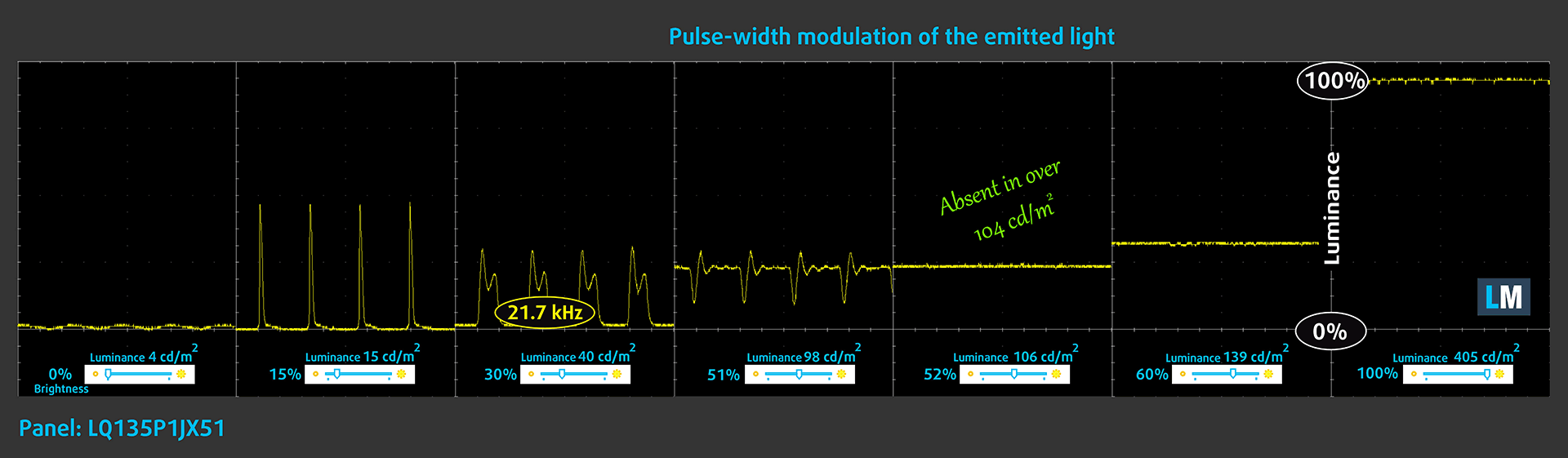
Емисии на синя светлина
Инсталирането на нашия профил Health-Guard не само елиминира ШИМ, но и намалява вредните емисии на синя светлина, като същевременно запазва цветовете на екрана възприемани точно. Ако не сте запознати със синята светлина, TL;DR версията е – емисии, които влияят отрицателно на очите, кожата и цялото ви тяло. Можете да намерите повече информация за това в нашата специална статия за Синята светлина.
Заключение
Дисплеят на Microsoft Surface Laptop 3 (13,5″) е чувствителен на допир, има много висока разделителна способност и естествено за IPS панел – комфортни ъгли на видимост и добро контрастно съотношение. Освен това той има прилична максимална яркост (400+ нита), адекватни настройки по подразбиране и удобна подсветка по отношение на ШИМ. Въпреки че всичко това говори добре за панела, има нещо, което го представя още по-добре – точността на цветовете. По подразбиране дисплеят е доста точен в цветовете, когато обаче приложите нашия профил за игри и уеб дизайн, средната стойност на dE спада до едва 0,8, което го прави един от най-точните в цветово отношение дисплеи, които сме имали в нашия офис.
Купете нашите профили
Тъй като нашите профили са съобразени с всеки отделен модел дисплей, тази статия и съответният пакет профили са предназначени за конфигурации на Microsoft Surface Laptop 3 (13,5″) с 13,5-инчов IPS панел Sharp LQ135P1JX51 (SHP 14B3) (FHD, 2256 × 1504).
*Ако имате проблеми с изтеглянето на закупения файл, опитайте да използвате друг браузър, за да отворите връзката, която ще получите по имейл. Ако целта на изтеглянето е .php файл вместо архив, променете разширението на файла на .zip или се свържете с нас на [email protected].
Повече информация за профилите можете да прочетете ТУК.
В допълнение към ефективните ни и предпазващи здравето профили, купувайки продуктите на LaptopMedia подкрепяте разработките в лабораторията ни, където тестваме устройствата, за да пишем възможно най-обективните ревюта.

Офис работа
Профилът за Офис работа следва да бъде използван от потребители, които често работят с таблици и текстове. Той цели да предостави максимално добра видимост и ясна картина, задържайки права гама кривата (2.20), нативна цветова температура и персептуално точни цветове.

Дизайн и Гейминг
Този профил е предназначен за дизайнери, които работят професионално с цветове, както и за гейминг и филми. "Дизайн и Гейминг" прави екраните максимално точни, възможно по-близки до sRGB IEC61966-2-1 стандартът за Web и HDTV, при бяла точка D65.

Защита на Здравето
Защита на Здравето елиминира вредната Широчинно-импулсна модулация (ШИМ) и намалява негативната Синя светлина, която натоварва очите и тялото. Тъй като е създаден специално за всеки отделен панел, профилът успява да направи цветовете персептуално точни. Защита на Здравето симулира хартия, така че натоварването на очите е много намалено.
Вземете всички 3 профила с 33% отстъпка
Звук
Високоговорителите на Microsoft Surface Laptop 3 (13,5″) възпроизвеждат силен и чист звук с добро качество. Ниските му тонове имат известни отклонения, докато средните и високите са ясни.
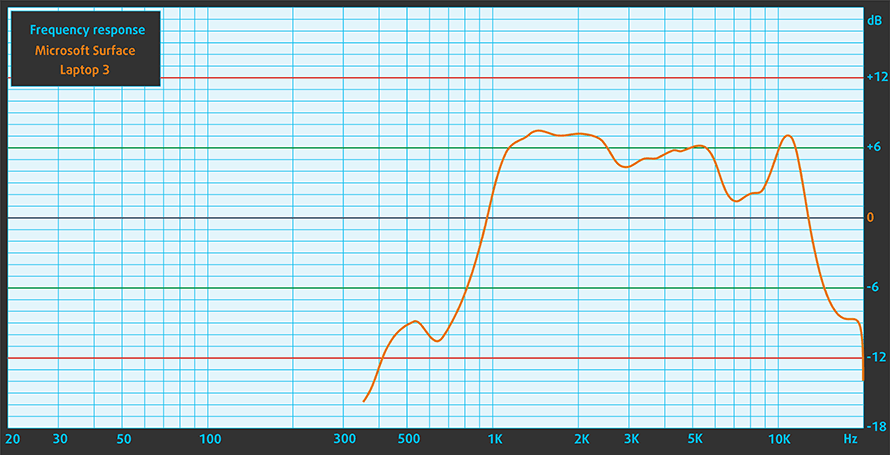
Драйвери
Всички драйвери и помощни програми за този преносим компютър можете да намерите тук: https://www.microsoft.com/en-us/download/details.aspx?id=100429
Батерия
Сега провеждаме тестовете на батерията с включена настройка за по-добра производителност на Windows, яркост на екрана, настроена на 120 нита, и всички други програми са изключени, с изключение на тази, с която тестваме ноутбука. Това устройство има батерия с капацитет 45,8Wh.
Интересно е, че получихме 9 часа сърфиране в уеб, докато времето за възпроизвеждане на видео е изключително – повече от 14 часа.
За да симулираме реални условия, използвахме наш собствен скрипт за автоматично сърфиране в интернет през над 70 уебсайта.


За всеки такъв тест използваме едно и също видео в HD формат.


Процесорни опции
13,5-инчовият Surface Laptop 3 се предлага с процесор Core i5-1035G7 или Core i7-1065G7 Ice Lake от Intel.
Резултатите са от Cinebench 20 CPU тест (по-високите са по-добри)
Резултатите са от Photoshop теста ни (по-ниските са по-добри)
Опции за графичен процесор
Съответно видеокартата за това устройство е само интегрираната Intel Iris Plus G7, която е вградена и в двата гореспоменати процесора. Към момента това е най-високото ниво на интегриран графичен процесор, който се предлага на лаптоп, оборудван с Windows, с 64 единици за изпълнение.
Резултатите са от 3DMark: Time Spy (Graphics) бенчмарка (по-високите са по-добри)
Резултатите са от 3DMark: Fire Strike (Graphics) бенчмарка (по-високите са по-добри)
Резултатите са от Unigine Superposition бенчмарка (по-високите са по-добри)
Тестове за игри

| CS:GO | HD 1080p, Low(Проверете настройките) | HD 1080p, среден (Проверете настройките) | HD 1080p, MAX(Проверете настройките) |
|---|---|---|---|
| Среден FPS | 93 fps | 56 fps | 30 fps |

| DOTA 2 | HD 1080p, Low(Проверете настройките) | HD 1080p, нормално (Проверете настройките) | HD 1080p, висока (проверка на настройките) |
|---|---|---|---|
| Среден FPS | 99 fps | 54 fps | 35 fps |
Температури и комфорт
Максимално натоварване на процесора
В този тест използваме 100% от ядрата на процесора, като следим техните честоти и температурата на чипа. Първата колона показва реакцията на компютъра при краткотрайно натоварване (2-10 секунди), втората колона симулира сериозна задача (между 15 и 30 секунди), а третата колона е добър показател за това колко добър е лаптопът при дълготрайно натоварване, например при рендиране на видео.
Средна честота на ядрото (базова честота + X); Температура на процесора.
| Intel Core i5-1035G7 (15W TDP) | 0:02 – 0:10 сек. | 0:15 – 0:30 сек. | 10:00 – 15:00 мин. |
|---|---|---|---|
| Microsoft Surface Laptop 3 (13,5) | 3,14 GHz (B+162%) при 93°C | 2,01 GHz (B+68%) @ 71°C | 1,96 GHz (B+63%) @ 75°C |
| Intel Core i5-1035G4 (15W TDP) | 0:02 – 0:10 сек. | 0:15 – 0:30 сек. | 10:00 – 15:00 мин. |
| Lenovo Yoga C940 (14) | 2,46 GHz (B+124%) @ 94°C | 2,29 GHz (B+108%) @ 94°C | 2,15 GHz (B+95%) @ 92°C |
| Lenovo Yoga S740 (14) | 2,64 GHz (B+140%) @ 100°C | 1,89 GHz (B+72%) @ 83°C | 1,66 GHz (B+51%) @ 69°C |
В сравнение с другите тествани от нас лаптопи с Core i5, които са оборудвани с процесор Ice Lake, Surface Laptop 3 (13,5) успя да се справи добре. Той е в състояние да ускори на по-висока честота, а вентилаторът не се включва няколко минути след началото на теста – нещо много добро за бизнес потребителите.
Комфорт при пълно натоварване
Можете обаче да очаквате вентилаторът да се включи дори по време на инсталиране на приложения.

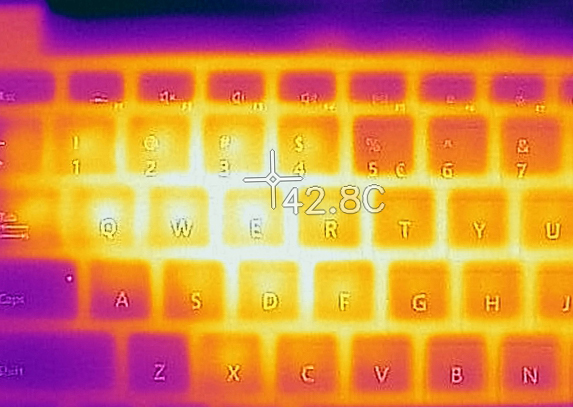
Присъда
 След като прекарахме няколко дни с това устройство, събрахме интересна информация за неговата използваемост. Ясно е, че Microsoft Surface Laptop 3 (13.5) не е най-евтиният лаптоп, който можете да намерите на пазара. Това обаче е отразено в материалите за изработка. Можете да избирате между алкантара или метално покритие на основата. Лично ние предпочитаме металното покритие, защото въпреки че то е магнит за пръстови отпечатъци, можете просто да го избършете с мека кърпа и те ще изчезнат. Когато обаче зацапате Alcantara, ще ви е трудно да убедите местната химическа чистачка да се заеме с вашия преносим компютър.
След като прекарахме няколко дни с това устройство, събрахме интересна информация за неговата използваемост. Ясно е, че Microsoft Surface Laptop 3 (13.5) не е най-евтиният лаптоп, който можете да намерите на пазара. Това обаче е отразено в материалите за изработка. Можете да избирате между алкантара или метално покритие на основата. Лично ние предпочитаме металното покритие, защото въпреки че то е магнит за пръстови отпечатъци, можете просто да го избършете с мека кърпа и те ще изчезнат. Когато обаче зацапате Alcantara, ще ви е трудно да убедите местната химическа чистачка да се заеме с вашия преносим компютър.
На своя уебсайт Microsoft твърди, че устройството им има 11,5-часов живот на батерията. Ние, от друга страна, имахме някои смесени резултати. По време на сърфиране в уеб успяхме да получим 9 часа, докато когато възпроизвеждахме HD видео в цикъл, получихме повече от 14 часа. Въпреки това това означава, че лаптопът е подходящ за цял работен ден на използване далеч от контакта, така че няма за какво да се притеснявате.
По отношение на температурата нещата изглеждат доста прилично, въпреки тънкия форм фактор. Едно нещо, което е доста рядко срещано на този пазар, е, че зоната за поставяне на длани се загрява, но все пак не е нищо прекалено, с което да се справите. От друга страна, вграденият графичен процесор е почти толкова добър, колкото GeForce MX230 – не е зле.
Дисплеят на Microsoft Surface Laptop 3 (13,5″) (Sharp LQ135P1JX51 (SHP 14B3)) е чувствителен на допир, има много висока разделителна способност и естествено за IPS панел – удобни ъгли на видимост и добро контрастно съотношение. Освен това той има прилична максимална яркост (400+ нита), адекватни настройки по подразбиране и удобна подсветка по отношение на ШИМ. Въпреки че всичко това говори добре за панела, има нещо, което го представя още по-добре – точността на цветовете. По подразбиране дисплеят е доста точен в цветовете, когато обаче приложите нашия профил за игри и уеб дизайн, средната стойност на dE спада до едва 0,8, което го прави един от най-точните в цветово отношение дисплеи, които сме имали в нашия офис.
Въпреки това, преди да ни напуснете бързо, за да си купите този преносим компютър, трябва да имате предвид някои неща. Първо, паметта на това устройство е запоена към дънната платка, така че планирайте внимателно и изберете най-големия наличен комплект памет, който не нарушава бюджета ви. На следващо място, въпреки че на борда има порт USB Type-A, може да ви е необходим донгъл, за да можете да поставите повече периферни устройства и устройства за съхранение, като например външен монитор или четец на SD карти.
И така, това е всичко – Surface Laptop 3 (13,5) със сигурност няма да бъде заместител на настолния компютър. Той обаче се справя много добре с това да бъде точно това, което е – лаптоп. Ако не сте отблъснати от цената, той всъщност може да ви хареса.
Pros
- Памет LPDDR4X, работеща на 3733 MHz
- Процесори Ice Lake
- Мощен iGPU
- Достоен живот на батерията
- Покрива 90% sRGB (Sharp LQ135P1JX51 (SHP 14B3))
- Средна стойност на dE от 0,8 в нашия профил за игри и уеб дизайн (Sharp LQ135P1JX51 (SHP 14B3))
- Не използва агресивна ШИМ за регулиране на яркостта на екрана (Sharp LQ135P1JX51 (SHP 14B3))
- Удобно за работа съотношение на страните 3:2 и използваемост на сензорния екран
Cons
- Няма четец на SD карти
- Паметта е запоена
- Премиум цена
- Ограничен вход/изход
Можете да проверите цените и конфигурациите в нашата система за спецификации: https://laptopmedia.com/laptop-specs/microsoft-surface-laptop-3-13-5-35/